win11任务管理器被禁用如何解决
- 分类:win11 发布时间: 2022年01月19日 10:35:00
win11任务管理器被禁用如何解决?很多用户将自己的电脑升级到win11系统后,发现任务管理器的状态是禁用的,俺么此时我们遇到win11任务管理器被禁用如何解决呢,下面,小编就把win11任务管理器被禁用的解决方法分享给大家。
win11任务管理器被禁用的解决方法
1、首先我们按win+r打开运行页面,输入【regedit】打开注册表编辑器。
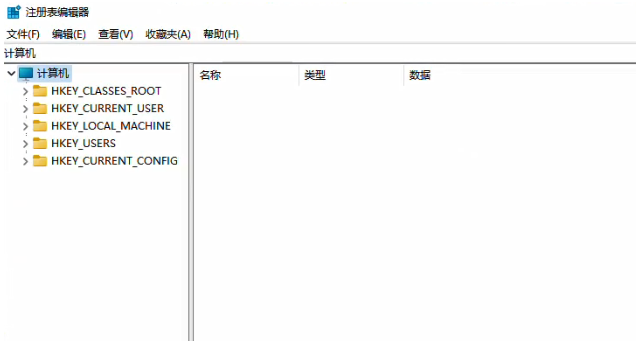
2、此时依次打开【HKEY_CURRENT_USERSoftwareMicrosoftWindowsCurrentVersionPolicies】文件。
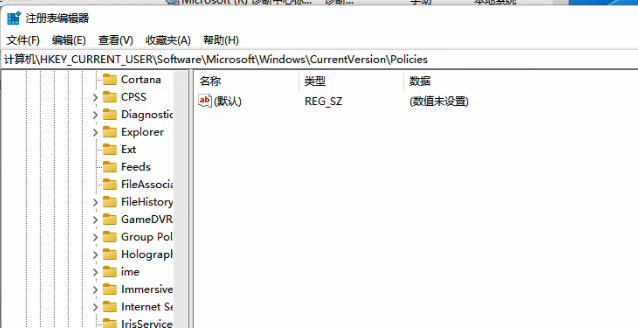
3、我们在【Policies】选项右键点击【新建项目】,将其命名为【system】。
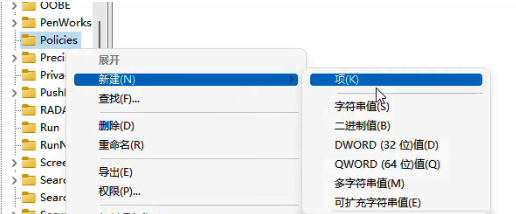
4、在system文件当中,我们在右侧空白处点击创建一个【QWORD(64)值】,并将其重命名为【DisableTaskMgr】就可以修复啦。
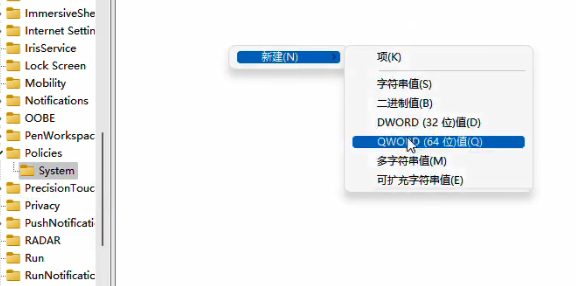
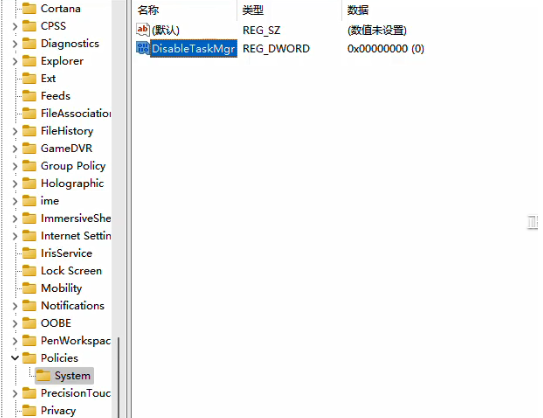
以上就是win11任务管理器被禁用的解决方法内容,希望能够给大家带来帮助。
上一篇:win11更新后c盘满了怎么办
下一篇:win11我告诉你怎么下载的教程
猜您喜欢
- win11和win10哪个好用2022/04/11
- win11优化性能和运行速度的方法..2021/12/07
- win11更新黑屏的解决方法2022/03/30
- win11怎么升级的步骤教程2022/01/15
- windows11正版系统下载地址2021/12/31
- win11怎么升级到22000版本的教程..2022/02/25
相关推荐
- 详解win11教育版怎么升级专业版.. 2021-09-11
- 右下角的windows11安全中心消失了怎么.. 2022-01-04
- 电脑系统如何重装win11系统 2022-05-17
- windows10升级win11需要满足什么要求.. 2021-12-11
- win11不能安装声卡驱动解决办法.. 2021-09-25
- win11系统备份操作方法 2021-11-21




 粤公网安备 44130202001059号
粤公网安备 44130202001059号